Korjaa Microsoft Teams: Anteeksi, emme voineet yhdistää sinua

Näetkö usein virheen "Anteeksi, emme voineet yhdistää sinua" MS Teamsissa? Kokeile näitä vianetsintävinkkejä päästäksesi eroon tästä ongelmasta heti!
Kaikista runsaista ominaisuuksistaan ja muokkausvaihtoehdoistaan huolimatta Kdenlive voi joskus heittää jakoavaimen videon muokkausprosessiin. Ja kun ongelmia ilmenee heti videoiden renderöinnin tai viennin aikana, asiat voivat olla vähintäänkin turhauttavia.
On useita asioita, jotka voivat johtaa ongelmiin Kdenliven renderöinnissa. Tässä oppaassa näytämme sinulle muutamia korjauksia, jotka voivat auttaa ratkaisemaan renderöintiongelmia. Sen enempää puhumatta, aloitetaan.
Kuinka korjata Kdenlive, joka ei renderöi videoita [7 tapaa selitetty]
Vioittuneista tilapäistiedostoista huonoihin ympäristöpolkuihin mahdollisten ongelmien luettelo on pitkä. Mutta Kdenlive-tiedostojen ja tunnettujen bugien lisäksi huonot projektiasetukset voivat myös johtaa siihen, että Kdenlive ei pysty renderöimään videoitasi. Tässä on muutamia yleisiä korjauksia Kdenlive-renderöintiin liittyviin ongelmiin.
Korjaus 1: Poista asennus ja asenna sitten uusin versio
Jos käytät vanhempaa Kdenlive-versiota, asentaminen ja päivittäminen uusimpaan versioon voi korjata monia ongelmia. Aiemmissa Kdenlive-versioissa on ollut bugeja, jotka ovat aiheuttaneet ongelmia erityisesti renderöintiprojekteissa.
Mutta ennen kuin teet sen, muista poistaa nykyisen version asennus. Voit tehdä tämän painamalla Win+Ija avaamalla Asetukset-sovelluksen. Napsauta sitten vasemmassa ruudussa Sovellukset .
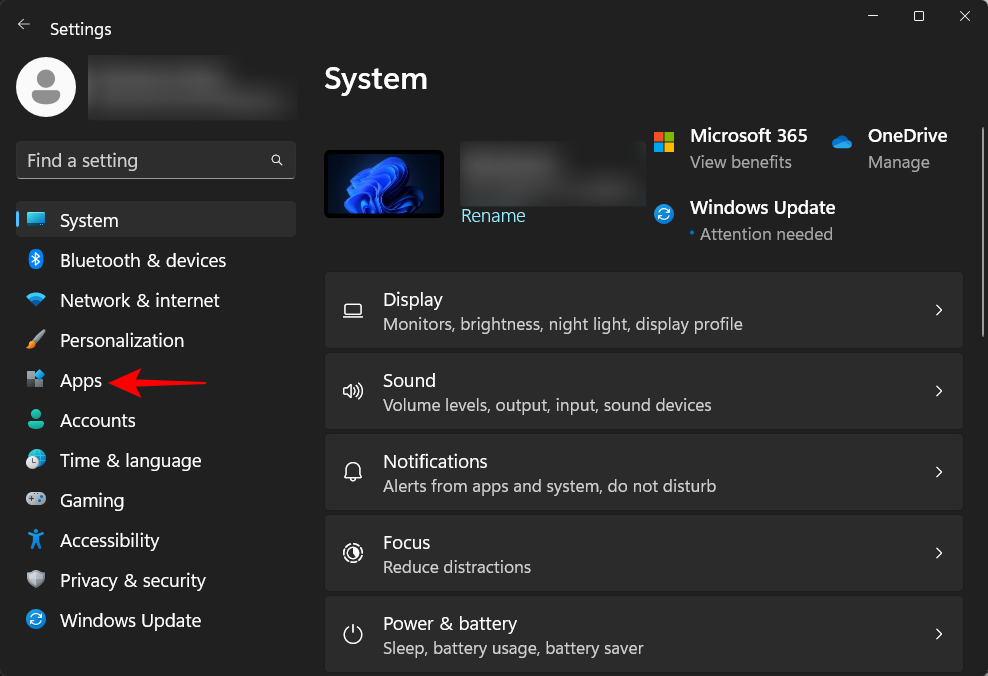
Napsauta Asennetut sovellukset .
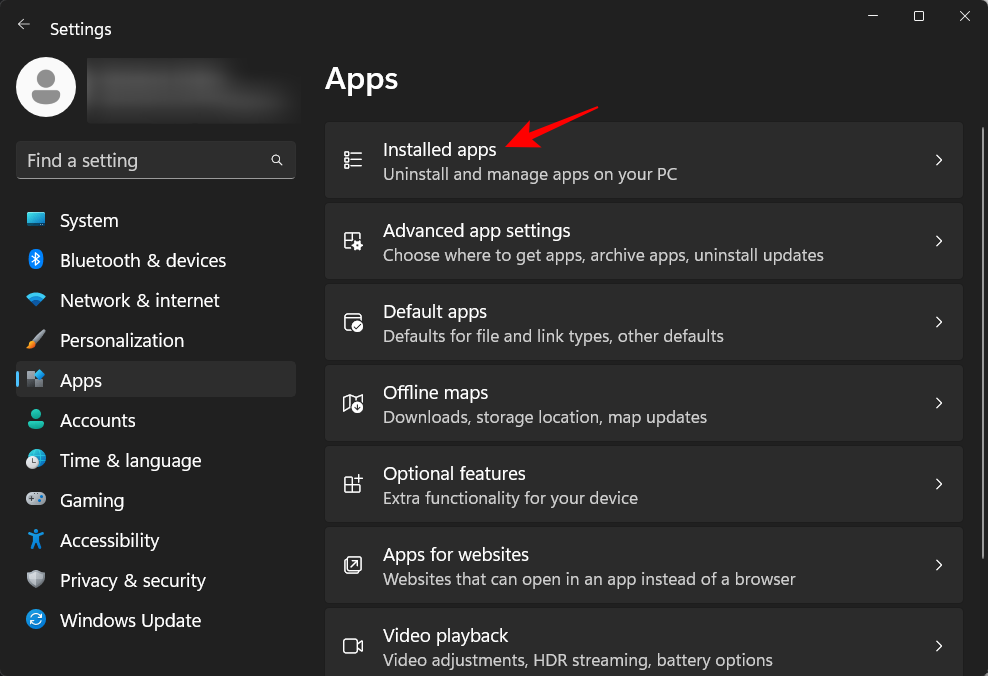
Etsi sovellusluettelosta Kdenlive ja napsauta sen vieressä olevaa kolmen pisteen kuvaketta.
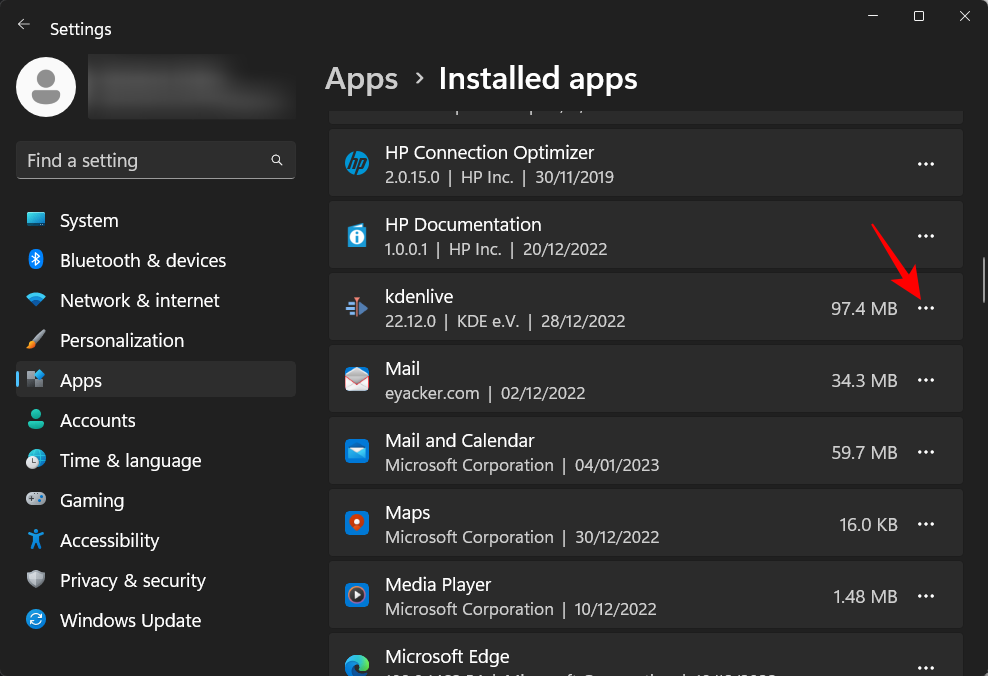
Valitse Poista asennus .
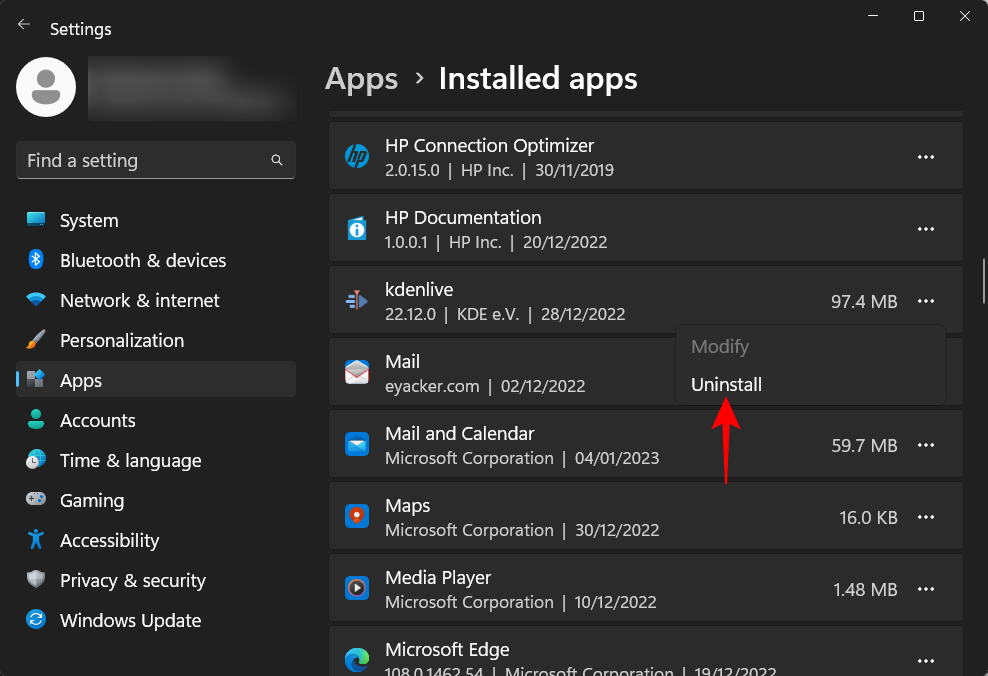
Napsauta Poista asennus uudelleen.
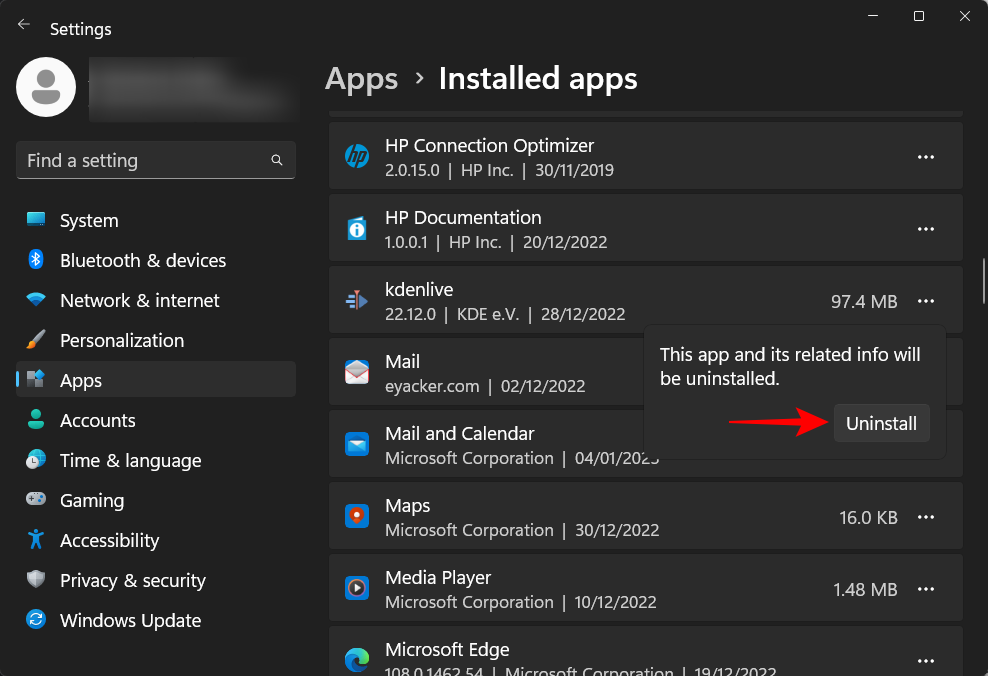
Napsauta poistoikkunassa Poista asennus .
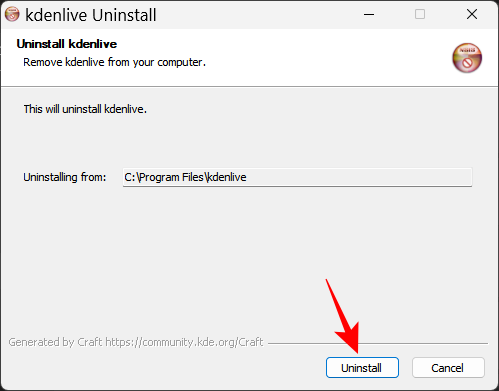
Odota sen päättymistä. Kun olet valmis, napsauta Sulje .
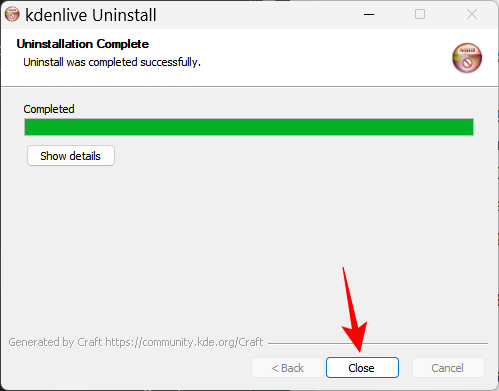
Vieraile sitten Kdenlive-sivustolla ladataksesi ja asentaaksesi uusin versio. Tätä aihetta kirjoitettaessa uusin versio on 22.12.0. Napsauta Asennettavissa ja lataa asetukset.
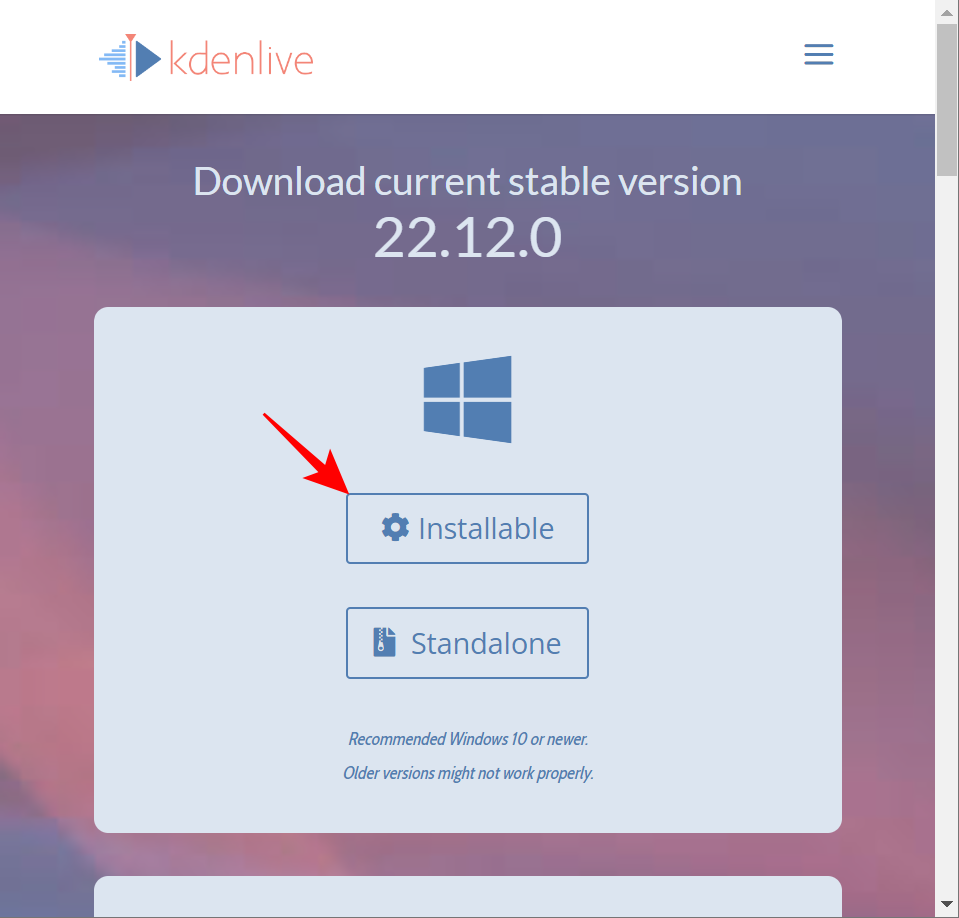
Suorita sitten asennus ja asenna Kdenliven uusin versio noudattamalla näytön ohjeita. Lisätietoja Kdenliven asentamisesta ja määrittämisestä on oppaassamme Kdenliven lataaminen, määrittäminen ja asentaminen Windowsissa .
Aiheeseen liittyvä: Kdenliven käyttäminen Windowsissa: Vaiheittainen opas
Jos päivitys ei toimi, sinun on ehkä kokeiltava ensin seuraavaa menetelmää ja asennettava sitten uusin Kdenlive-versio.
Korjaus 2: Poista Kdenlive Appdata -kansiot
Kdenlive voi jättää jälkeensä muutaman väliaikaisen tiedostokansion asennuksen poistamisen jälkeen. Joskus epäjohdonmukaisuus näiden ja uusien väliaikaisten tiedostojen välillä voi aiheuttaa ongelmia, varsinkin jos asennat toista, uudempaa Kdenliven versiota.
Tällaisessa tapauksessa sinun on poistettava nämä Kdenliven luomat väliaikaiset tiedostokansiot manuaalisesti ennen uutta asennusta. Seuraavat ovat kansiot, jotka sinun on poistettava:
C:\Users\(username)\AppData\Roaming\kdenlive
C:\Users\(username)\AppData\Local\kdenlive
C:\Users\(username)\AppData\Local\stalefiles
AppData-kansio on oletuksena piilotettu. Voit tarkastella piilotettuja tiedostoja ja kansioita napsauttamalla Näytä Resurssienhallinnassa.

Valitse sitten Näytä ja napsauta Piilotetut kohteet .
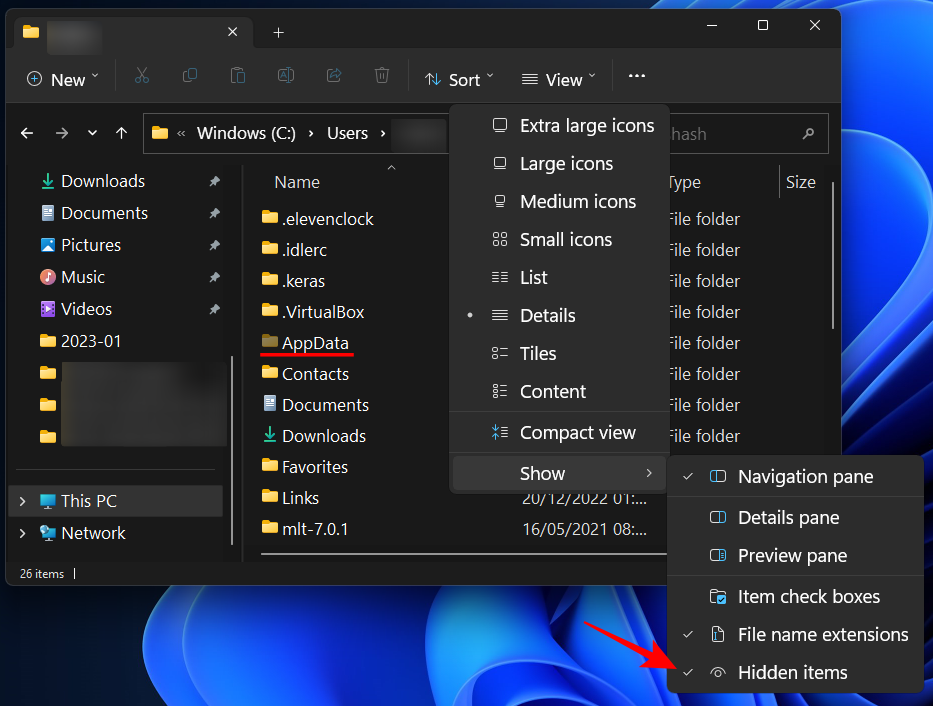
Kun löydät nämä kansiot, pidä näppäintä painettuna Shiftja paina sitten Delete. Tämä poistaa ne lopullisesti.
Huomautus: Näiden tiedostojen poistaminen pakottaa Kdenliven luomaan ne uudelleen ja voi myös auttaa tilanteissa, joissa tiedostot ovat vioittuneet.
Korjaus 3: Varmista, että video on aikajanalla
Niille, jotka osaavat käyttää Kdenliveä ja muita vastaavia videonmuokkaustyökaluja, tämä voi olla ilmeinen asia. Mutta monet käyttäjät tekevät sen virheen, kun tuovat tiedostot Kdenliveen, mutta eivät siirrä niitä aikajanalle ennen renderöintiä. Tuloksena on odotetusti, että mitään ei hahmonneta, koska aikajanalla ei ole mitään hahmonnettavaa.
Varmista siis, että siirrät mediasi aikajanalle sen kustannuksella, että se on tuotu Kdenliveen. Tämä on yhtä helppoa kuin vetämällä ja pudottamalla ne projektilaatikosta aikajanalle, kuten:
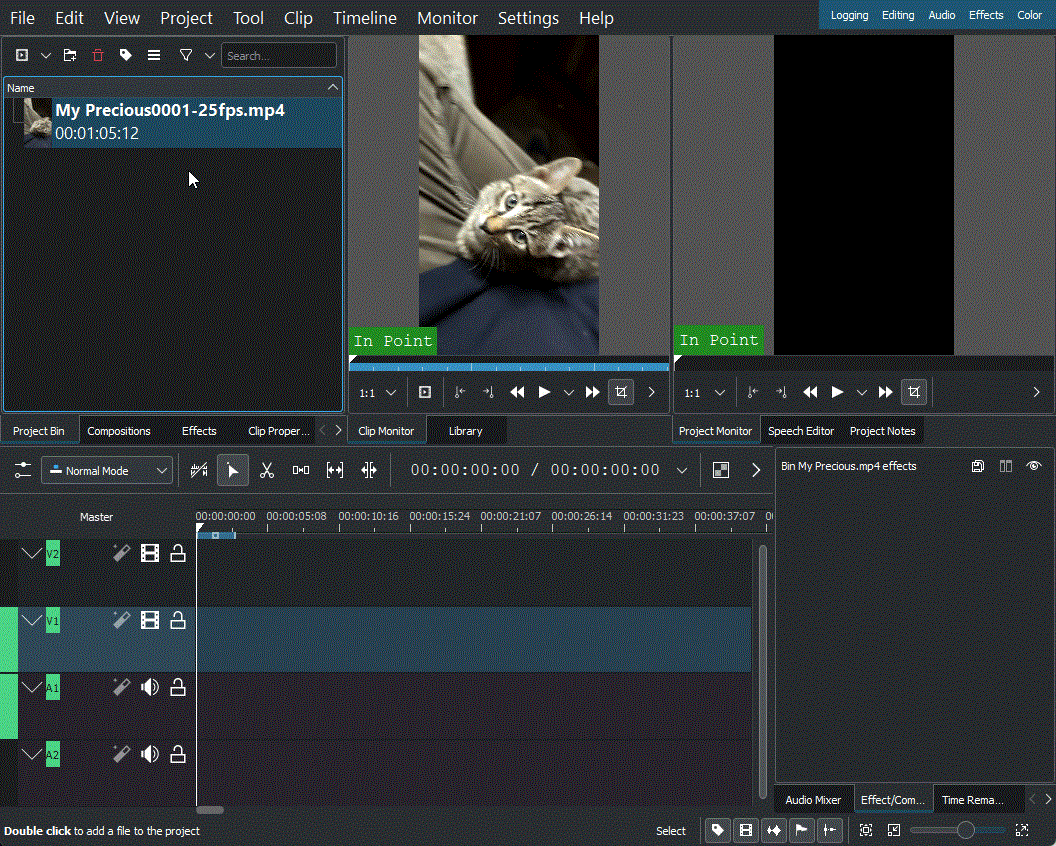
Tee tarvittavat muokkaukset ja valitse sitten yllä olevan työkalupalkin Projekti-kohdasta Renderöi .
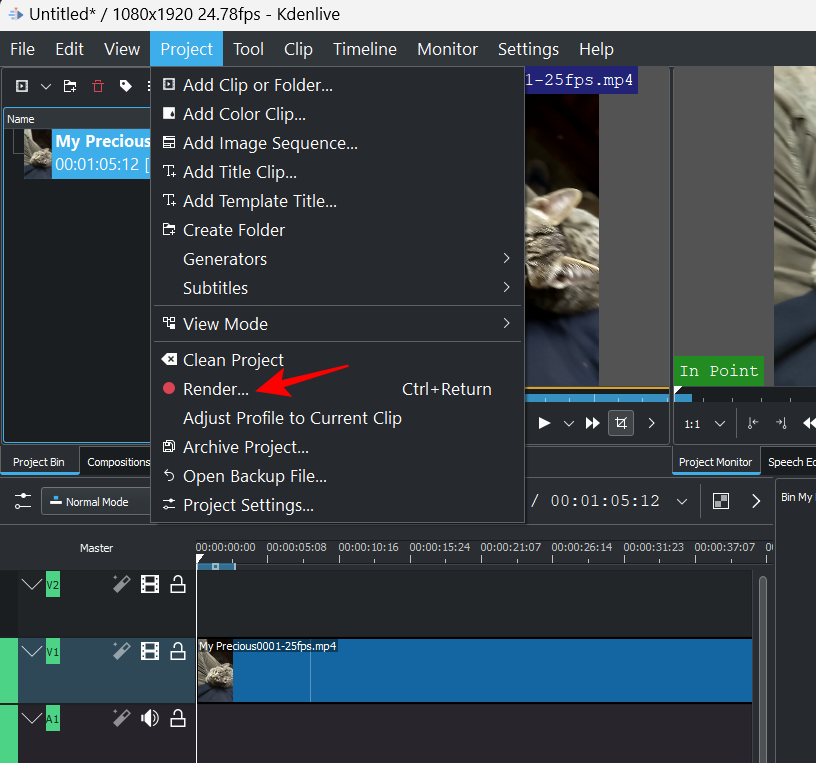
Korjaus 4: Ota välityspalvelimen leikkeet käyttöön asetuksissa
Jos videossa käytetyt lähdetiedostot siirretään tai poistetaan niiden alkuperäisestä sijainnista, Kdenlive voi päätyä renderöimään videoita, jotka ovat täysin valkoisia tai joista puuttuu elementtejä. Tällaisissa tapauksissa lähdetiedostojen palauttaminen niiden tuontihetkellä olevaan sijaintiin ja sitten uudelleen renderöiminen voi tehdä tempun.
Mutta parempi vaihtoehto on ottaa välityspalvelinleikkeet käyttöön projektissasi. Tämä antaa Kdenliven luoda välityspalvelinleikkeitä mediastasi, joten vaikka siirrät lähdeleikkeitä ympäriinsä, sillä on silti välityspalvelinleikkeitä, joihin luottaa renderöidessään.
Käyttäjät ovat hyötyneet välityspalvelinleikkeiden käyttämisestä Kdenlive-projektissa renderöinnin aikana ohittaakseen kaikki ongelmat, jotka saattavat estää heitä viemästä videoitaan. Näin otat välityspalvelinleikkeet käyttöön Kdenlive-projektissasi.
Napsauta yllä olevasta työkalupalkista Project .
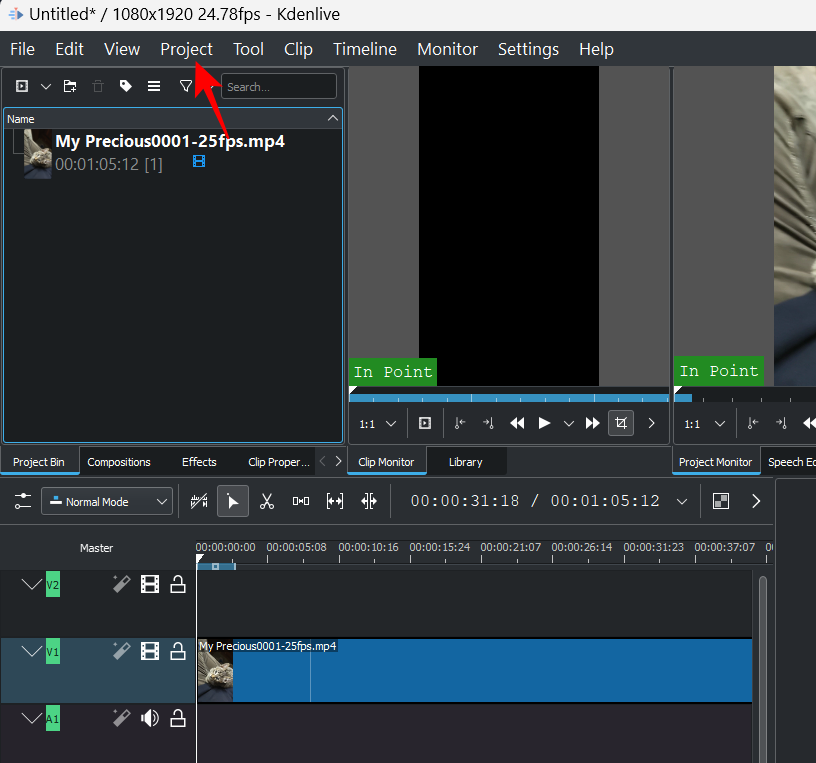
Valitse sitten Projektin asetukset .
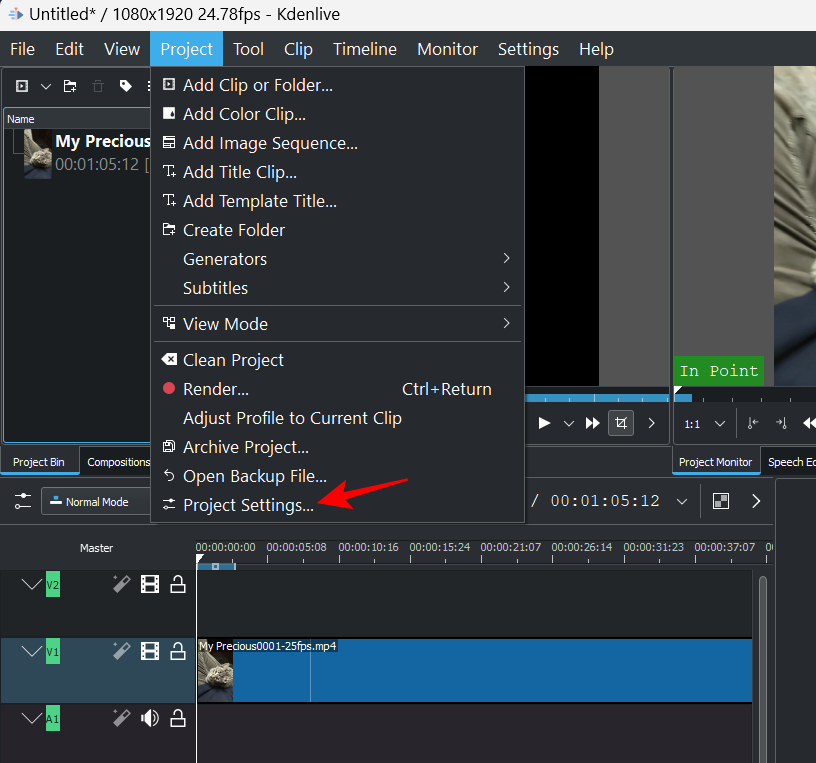
Napsauta Välityspalvelin- välilehteä ja vaihda siihen.
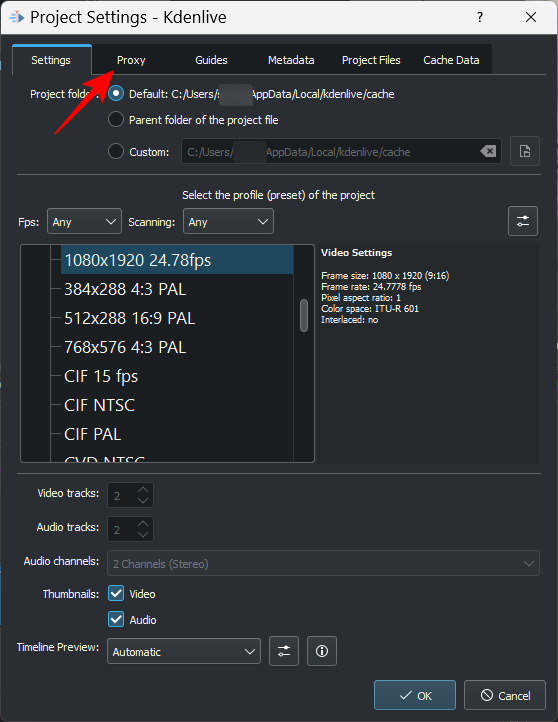
Napsauta tässä välityspalvelinleikkeitä ja varmista, että sen edessä on rasti.
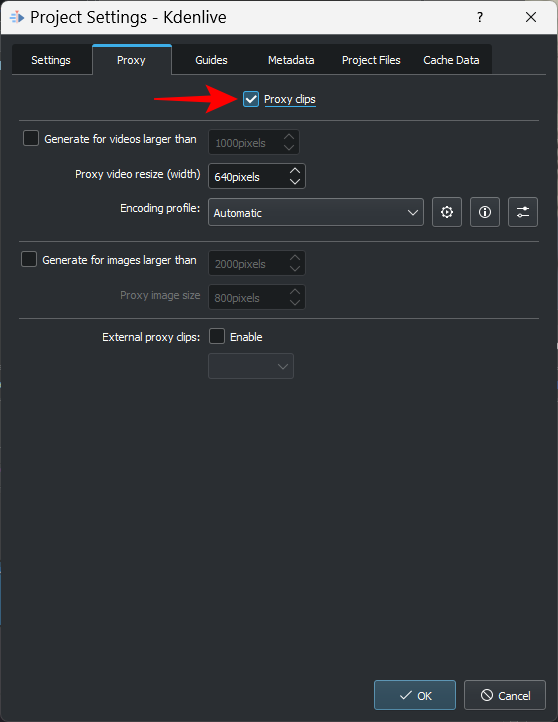
Voit mukauttaa välityspalvelinleikkeitä haluamallasi tavalla. Mutta jos et halua asettaa ehtoja ja varmistaa, että välityspalvelinleikkeet luodaan joka kerta, jätä kaikki oletusarvoisesti ennalleen. Napsauta sitten OK .
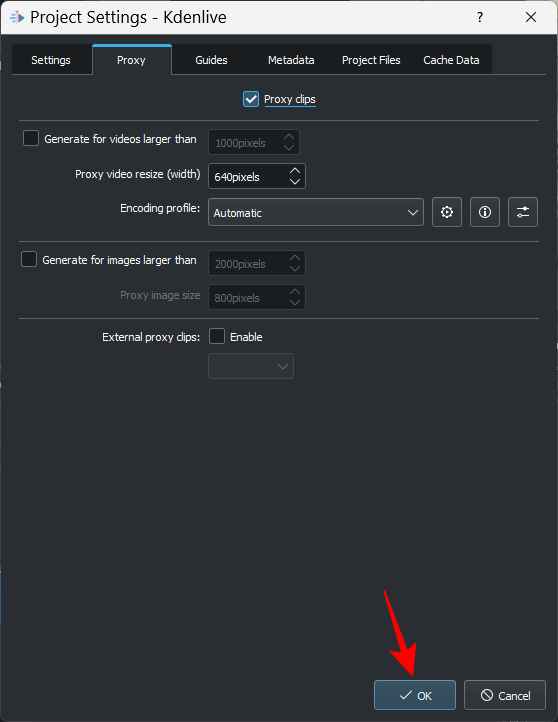
Kun nyt teet tiedoston, valitse Käytä välityspalvelinleikkeitä Lisää vaihtoehtoja -osiossa.
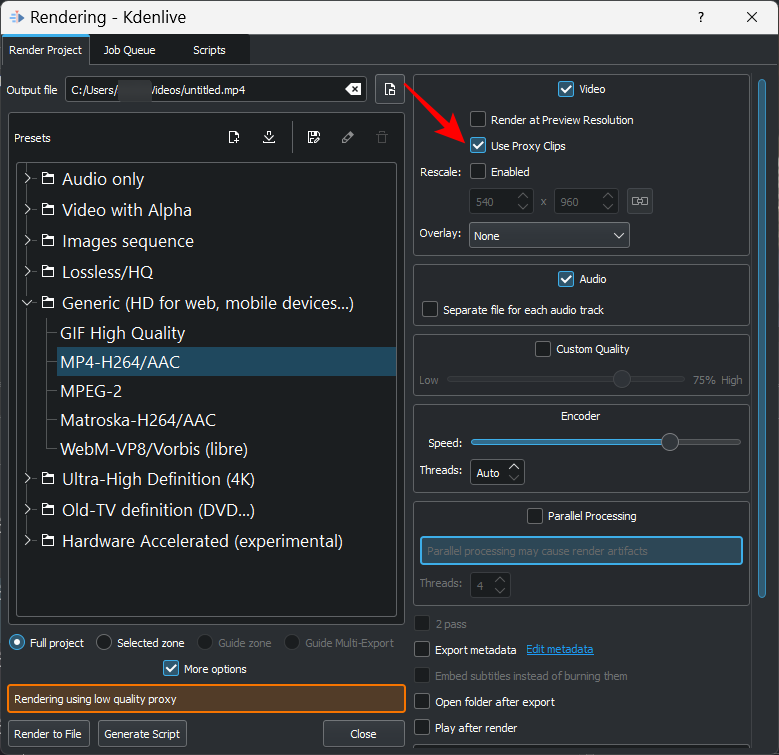
Voit renderöidä videosi ilman huolta lähdetiedostojen siirtämisestä.
Korjaus 5: Poista rinnakkaiskäsittely käytöstä
Rinnakkaiskäsittelyn käyttäminen suorittimilla, joissa on useita ytimiä, voi auttaa jakamaan työtaakan ja lyhentämään renderöintiaikaa. Mutta jos prosessori ei ole moniytiminen, rinnakkaiskäsittely voi itse asiassa aiheuttaa enemmän vahinkoa ulostulovideolle ja jopa pidentää renderöintiaikaa.
Pahinta on, että rinnakkaiset prosessit voivat myös tuottaa hajallaan olevia artefakteja kokonaisen videon sijaan – mitä tiedetään tapahtuvan jopa moniytimisissä prosessoreissa. Joten järkevä asia olisi välttää sitä kokonaan. Varmista tämä varmistamalla, että Rinnakkaiskäsittely ei ole valittuna "Rendering"-ikkunassa.
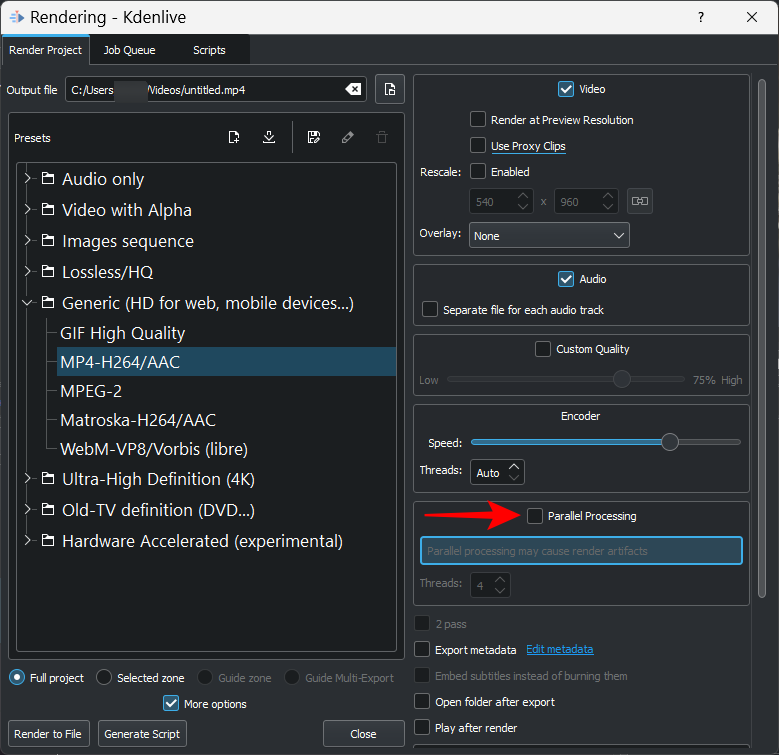
Korjaus 6: Varmista, että projektitiedostot ovat vahingoittumattomia
Vioittuneet lähdetiedostot ovat yksi tärkeimmistä renderöintivirheiden syistä, olipa kyseessä Kdenlive tai mikä tahansa muu videonmuokkaussovellus. Jos Kdenlive osaa lukea, mutta ei muuten pysty jäsentämään tiedostoja millään tavalla, renderöinti ei tuota odotettuja tuloksia.
Vaikka käytät välityspalvelinleikkeitä, sinun on ensin varmistettava, että lähdetiedostot, joita käytetään välityspalvelinten tai kopioiden luomiseen, ovat toimintakunnossa.
Kuinka tietää, onko tiedosto vioittunut?
Yksi tapa selvittää, onko tiedosto vioittunut, on suorittaa se oletussovelluksella. Jos tiedosto kieltäytyy toistamasta tai kestää tavallista kauemmin, se on melko todennäköisesti merkki vioittumisesta.
Voit myös tarkistaa tiedoston ominaisuudet (paina Alt+Entervalinnan jälkeen) tarkistaaksesi sen koon ja yksityiskohdat. Vertaa tätä samankaltaiseen tiedostoon tai kopioon tiedostosta, jos sinulla on sellainen, ja tarkista eroavaisuudet. Jos tiedoston tiedot ovat sekoitettuja tai jos koko on kohtuuttoman suurempi tai pienempi kuin vastaava tiedosto, käsissäsi on vioittuneet tiedostot.
Korjaus 7: Varmista, että MLT-ympäristössä on oikeat koodekkipolut
Kdenlive käyttää oikeita koodekkitiedostoja mediatiedostojen lukemiseen, kirjoittamiseen ja hahmontamiseen. Nämä koodekit asennetaan automaattisesti Kdenliven asennuksen yhteydessä. Mutta jos olet äskettäin päivittänyt (tai alentanut) Kdenliven, saatat joutua tarkistamaan, ovatko koodekkitiedostojen polut oikein.
Tarkista tämä avaamalla Kdenlive ja napsauttamalla Asetukset .
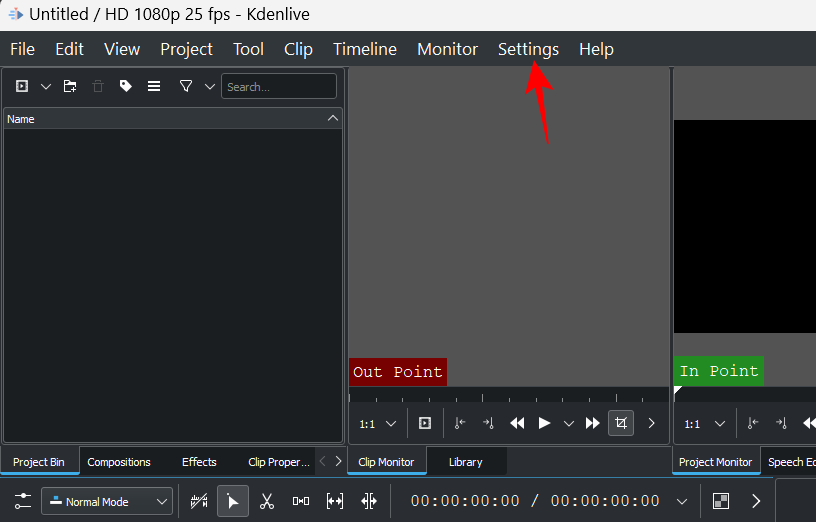
Valitse sitten Määritä Kdenlive .
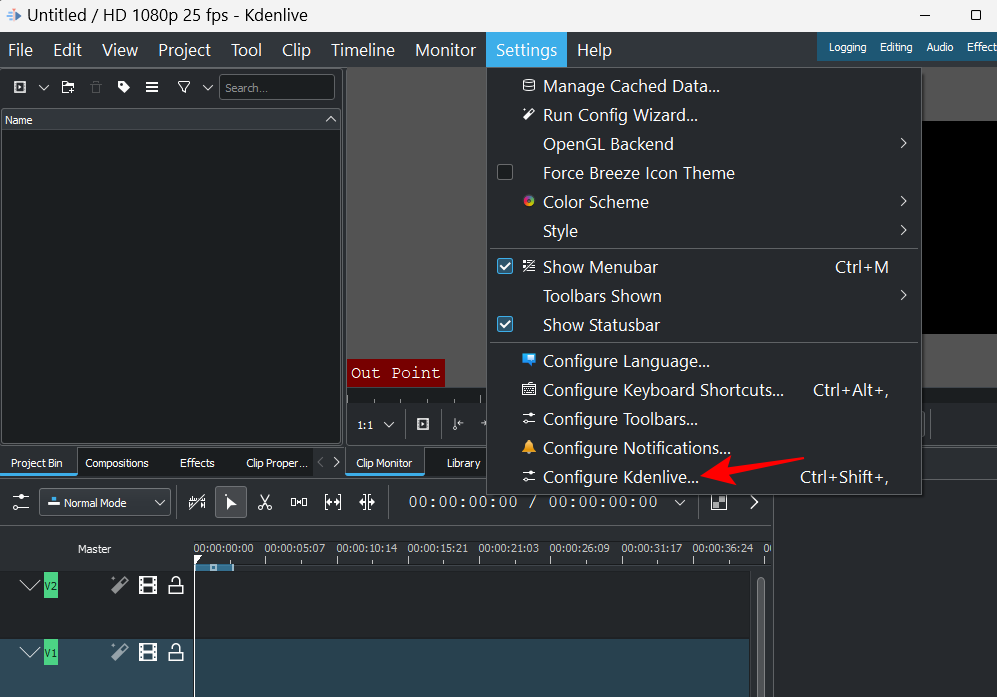
Napsauta "Määritä" -ikkunassa vasemmasta ruudusta Ympäristö .
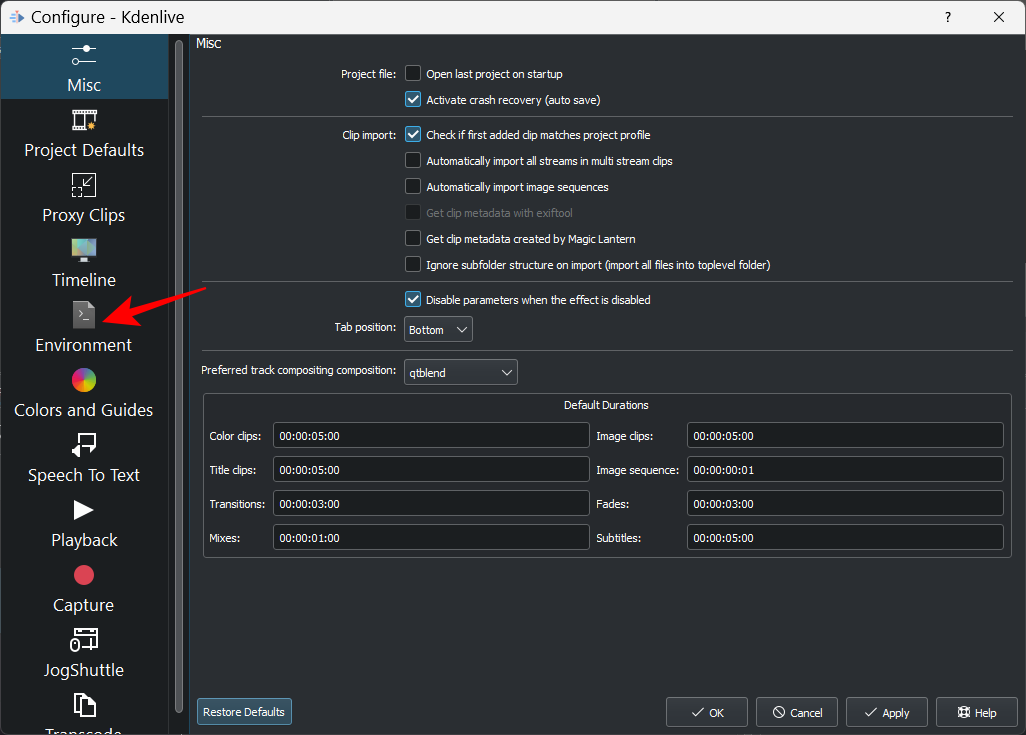
Napsauta sitten MLT-ympäristö vaihtaaksesi kyseiselle välilehdelle.
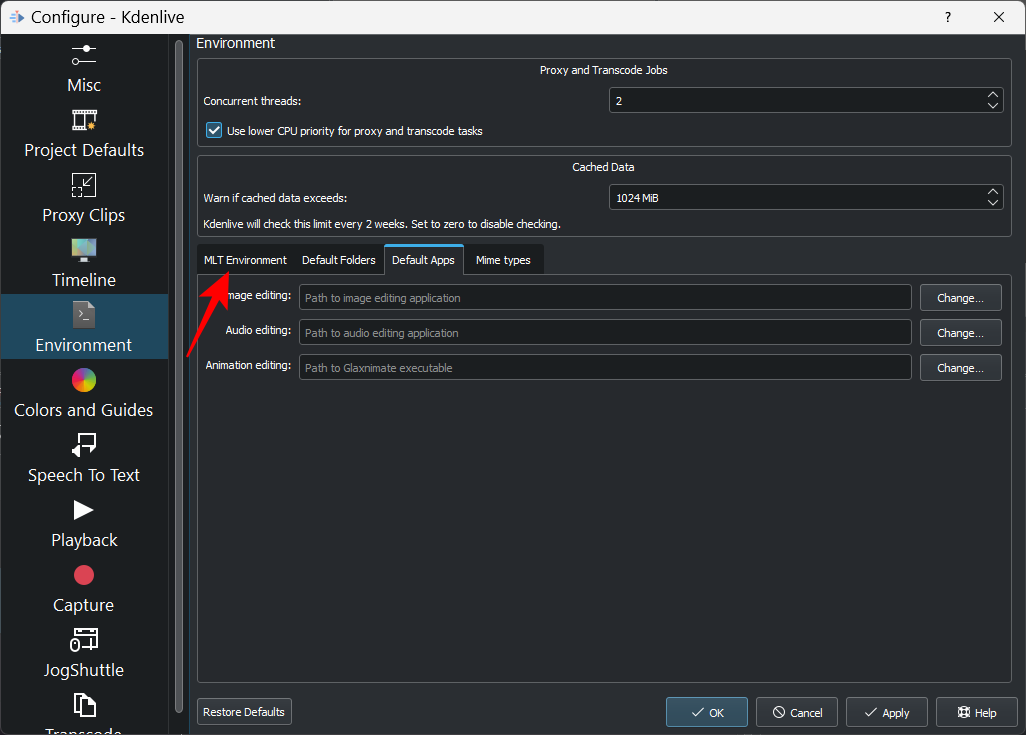
Varmista tässä, että koodekin suoritettavat tiedostot ovat kaikki oikeissa paikoissaan. Nämä ovat seuraavat:
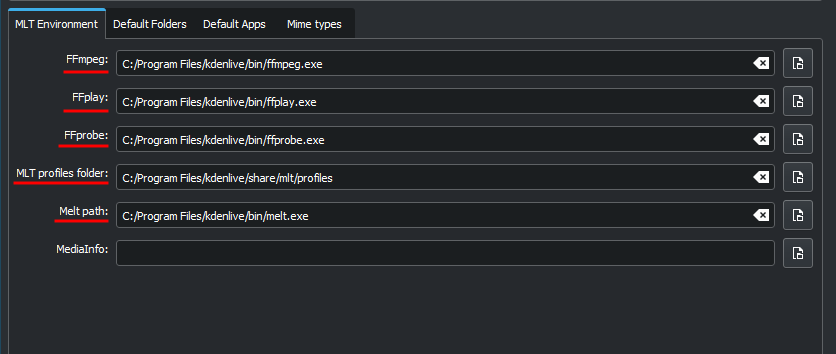
Jos tässä on eroja, saat edelleen renderöintiongelmia. Varmista siis, että polut osoittavat tiedostoihin, minne niiden kuuluukin. Kun tämä on tehty, Kdenlive pystyy käyttämään näitä koodekkeja oikein ja renderöimään tiedostoja ilman ongelmia.
UKK
Tässä osiossa tarkastellaan muutamia usein kysyttyjä kyselyitä videoiden renderöimisestä Kdenlivessä.
Miksi Kdenlive ei toimi?
Riippuen siitä, missä ongelman juuri piilee, Kdenlive voi lopettaa toiminnan joko osittain tai kokonaan. Jos ongelma liittyy videoiden hahmontamiseen, voit korjata ongelmat yllä olevan oppaamme avulla.
Kuinka teen mp4:n Kdenlivessä?
Renderöinti MP4-muodossa on helppoa Kdenlivessä. Sinun tarvitsee vain napsauttaa "Render" kohdassa "Project" ja kun oletusrenderöinnin esiasetus on valittuna - MP4-H264/AAC kohdassa "Yleinen" - napsauta Render to File .
Toivomme, että pystyit korjaamaan Kdenliven renderöintiin liittyvät ongelmat tämän oppaan avulla. Jos kohtaat tällaisia ongelmia Kdenliven kanssa tulevaisuudessa, varmista, että tiedostosi ovat vioittumattomia ja luettavissa, että käytät Kdenliven viimeisintä versiota ja että kaikki koodekit, joihin renderöinti perustuu, ovat saatavilla ja oikeassa paikassa. Seuraavaan kertaan asti, jatka luomista!
Näetkö usein virheen "Anteeksi, emme voineet yhdistää sinua" MS Teamsissa? Kokeile näitä vianetsintävinkkejä päästäksesi eroon tästä ongelmasta heti!
Tarvitsetko toistuvien kokousten aikataulutusta MS Teamsissa samoille tiimin jäsenille? Opi, kuinka perustaa toistuva kokous Teamsissa.
Onko sinulla RAR-tiedostoja, jotka haluat muuntaa ZIP-tiedostoiksi? Opi, kuinka RAR-tiedosto muutetaan ZIP-muotoon.
Opi, kuinka korjata OneDrive-virhekoodi 0x8004de88, jotta pilvitallennuksesi toimisi jälleen.
Microsoft Teams ei tällä hetkellä tue kokousten ja puheluiden lähettämistä televisioon suoraan. Mutta voit käyttää näyttöpeilausohjelmaa.
Spotify voi olla ärsyttävä, jos se avautuu automaattisesti aina, kun käynnistät tietokoneesi. Poista automaattinen käynnistys seuraamalla näitä ohjeita.
Mietitkö, miten ChatGPT voidaan integroida Microsoft Wordiin? Tämä opas näyttää sinulle tarkalleen, miten se tehdään ChatGPT for Word -lisäosan avulla kolmessa helpossa vaiheessa.
Tällä hetkellä Microsoft Teams Live Events -tilanteissa anonyymiä kysymistä ei voi poistaa käytöstä. Rekisteröityneet käyttäjät voivat jopa lähettää anonyymejä kysymyksiä.
Tässä oppaassa näytämme, kuinka voit vaihtaa oletusarvoisen zoom-asetuksen Adobe Readerissa.
Ristik viittaukset voivat tehdä asiakirjastasi paljon käyttäjäystävällisemmän, järjestelmällisemmän ja saavutettavamman. Tämä opas opettaa sinulle, kuinka luoda ristik viittauksia Wordissä.







